
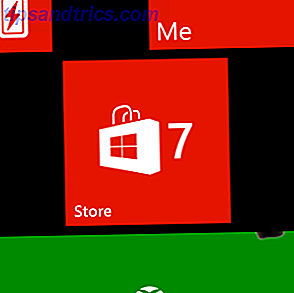 Siden lanseringen i slutten av 2012 har Windows Phone 8-telefoner bygget på arven som ble etablert med den forrige Windows Phone 7, utgitt i 2010. Det er mange utviklinger og viktige endringer, slik at man får bedre kontroll over startskjermen til åpningen av flere APIer for å gjøre det mulig for utviklere å bygge bedre apper.
Siden lanseringen i slutten av 2012 har Windows Phone 8-telefoner bygget på arven som ble etablert med den forrige Windows Phone 7, utgitt i 2010. Det er mange utviklinger og viktige endringer, slik at man får bedre kontroll over startskjermen til åpningen av flere APIer for å gjøre det mulig for utviklere å bygge bedre apper.
En spesiell forskjell er i tillegg av nye apper og spill fra Windows Phone Store. Selv om dette en gang var begrenset til en enkelt desktop-tjeneste og telefonapp, har alternativene nå økt, selv med installasjon av programvare fra et SD-kort. Slik velger du det riktige SD-kortet for jobben Hvordan velge riktig SD-kort for jobben SD-kort handler ikke bare om lagring! Faktisk er det flere faktorer å vurdere, og når du kjøper kortene dine, bør du gjøre deg oppmerksom på dem. Når det er sagt, SD-kort er ikke alle skapt like, ... Les mer - forutsatt at telefonen har et SD-spor, selvfølgelig ...
Windows Phone Marketplace, aka Apps + Games
Apper og spill kan lastes ned eller kjøpes fra Apps + Games, den rebranded Windows Phone Marketplace. Det er to forskjellige måter som en Windows Phone 8-bruker kan få tilgang til denne tjenesten.

Den første er fra telefonens butikk-knapp, som deretter tar deg til en undermeny der du kan finne apper, spill, musikk og kanskje programvare fra mobiltelefonprodusenten eller nettverksleverandøren.

Hvis du foretrekker å legge til programmer fra skrivebordet på datamaskinen, kan du imidlertid gjøre det via Apps + Games-nettstedet.
Dette erstatter Zune-skrivebordsklienten, som tidligere var valg av valg for Windows Phone 7-brukere, for å finne og installere apper. Dessverre pensjonert, denne appen var den nærmeste Microsoft har kommet til en iTunes-stil stykke programvare.
Installere via nettleseren
For å installere en app gjennom nettleseren må du først gå til Windows Phone Store. Herfra kan du søke etter appen eller spillet du leter etter.
Noen er gratis, noen er betalt. Når du finner noe du vil installere, klikker du på det og leser detaljene. Du bør også sjekke vurderinger og rangeringer for å bekrefte at appen er egnet for formålet og ikke en slags svindel (selv om disse er shortlived på Windows Phone-plattformen).
Med gratis apps, når du er klar til å kjøpe alt du trenger, klikker du på Installer ; betalte apper krever at du godtar et kjøp, og hvis du ikke har et kredittkort knyttet til Windows Phone / Windows Live / Xbox Live-kontoen din, må dette legges til før transaksjonen kan gjøres. Merk at du også blir bedt om å skrive inn passordet ditt.

Hvis telefonen din kan oppdages som online, sendes appen over luften til enheten. Skulle håndsettet ditt være offline eller utenfor rekkevidde, vil en e-post med en nedlastingslink bli sendt.
Installere programmer på telefonen
Hvis du installerer programmer og spill via butikkappen på telefonen, må du også legge til et kredittkort. Dette gjøres best via din nettleser for å enkelt legge inn kortnummeret ditt, etc.

Bla gjennom apper og spill via butikken gjøres best ved hjelp av søkeverktøyet, med mindre du har installert programvare, for eksempel App Høydepunkter, som forteller deg hva som er de beste nye appene. Prosessen bak å finne, sjekke og kjøpe apps og spill er stort sett den samme - du sjekker beskrivelsen, anmeldelsene, sørg for at du er fornøyd med prisen og klikk på Installer (eller Kjøp for en betalt app - du må da legge til Betalingsinformasjonen din eller klikk på en annen Kjøp- knapp for å fortsette).
Vær oppmerksom på at du ikke kan besøke butikken hvis telefonen ikke er koblet til Internett. Vær også oppmerksom på at mange spill ikke kan installeres uten å koble til et Wi-Fi-nettverk på grunn av størrelsen på nedlastingen.
Du kan også installere fra et SD-kort!
En ny funksjon i Windows Phone 8 er muligheten til å installere en app eller et spill fra SD-kortet. Dette er spesielt nyttig for personer med liten eller ingen dataplan, men krever at du har en enhet med et SD-kortspor.
Hvis du for eksempel bruker en Nokia Lumia-telefon, vil du ikke ha et SD-kort. Generelt sett har nedre enheter, for eksempel Windows Phone 8S, SD-kort-alternativet for flyttbar lagring.
En av de nye funksjonene i Windows Phone er muligheten til å bla gjennom enheten via USB-kabel, og det samme kan gjøres med det installerte SD-kortet. For å installere en app eller et spill fra SD-kort, må du først laste den ned til datamaskinen fra den nettbaserte Apps + Games-siden.

Du bør lete etter nedlasting og installere manuelt link nederst på appbeskrivelsessiden - dette vil lagre en XAP-fil på datamaskinen din, som du deretter skal synkronisere via USB til telefonens SD-kort.
Når du har gjort dette, start telefonen på nytt, og åpne deretter Store Hub. Du får se et nytt alternativ, SD-kort, som vil liste opp appene du har lagret på den flyttbare lagringsenheten. Velg og klikk Installer for å legge det til i telefonen. Merk at telefonen må ha en aktiv forbindelse til Internett på installasjonsstedet for å godkjenne.
Konklusjon
Uansett om du bruker nettbasert butikk eller telefonbasert tjeneste, er metodene som er tilgjengelige for deg å installere programmer på Windows Phone, designet for å aktivere fleksibilitet, samtidig som plattformens sikkerhet og stabilitet opprettholdes.
Muligheten til å installere XAP-filer fra SD-kortet er en ny utvikling, men som så få håndsett har flyttbar SD-kortlagring (selv om den støttes i Windows Phone 8 Windows Phone 8: Den komplette gjennomgangen Windows Phone 8: Den komplette gjennomgangsspørsmålet Svar: Du venter på at noen andre skal ta en tur. En rask titt rundt smarttelefonmarkedet viser at Apples IOS og Googles Android-operativsystemer er topp ... Les mer) det er lite sannsynlig at dette alternativet vil bli mye brukt utenfor utviklingsmarkeder.


![Wireless Alphabet Soup Explained: Hva er 4G, 3G, LTE, og mer [MakeUseOf Forklarer]](https://www.tipsandtrics.com/img/technology-explained/421/wireless-alphabet-soup-explained.jpg)
